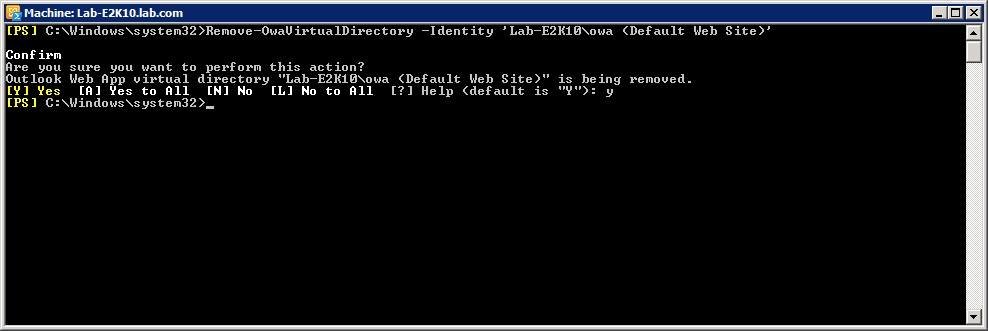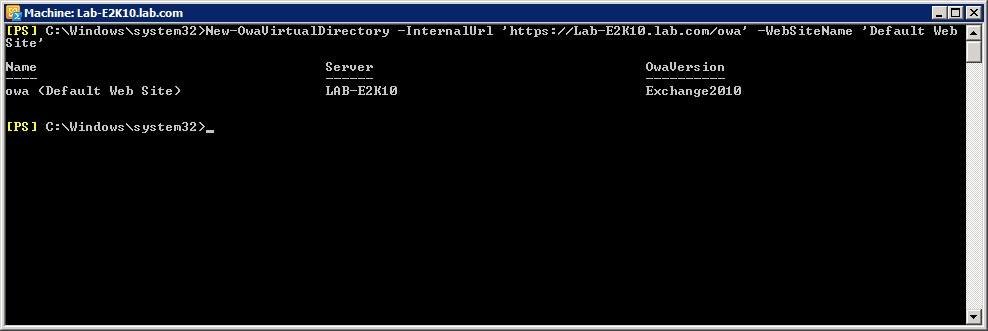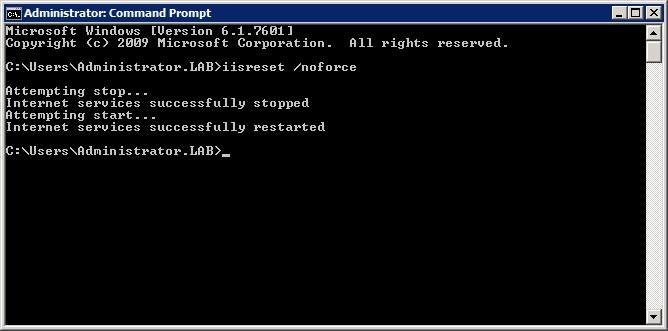OWA : trois méthodes de réparation
Pour réparer OWA, plusieurs méthodes s’offrent aux administrateurs. La difficulté consiste à choisir la technique qui aura la plus faible incidence sur votre base d’utilisateurs. Nous vous présentons ici trois solutions.
Outlook Web Access et Outlook Web App 2010 sont tous deux des composants d’Exchange Server à maintenance minimisée. À part la mise à jour occasionnelle, vous n’avez pas grand-chose à faire pour qu’OWA continue de fonctionner.
Mais si l’un de ces composants tombe en panne, l’incidence sur l’utilisateur final est significative.
Voici trois techniques pour rétablir le fonctionnement d’OWA.
1. Commençons par les bases d’OWA
Si un de vos serveurs OWA fonctionne mal, commencez par vérifier son horloge. Si l’horloge n’est plus synchronisée avec vos contrôleurs de domaine, l’authentification Kerberos échoue, et OWA et ActiveSync génèrent des problèmes.
Ensuite, vérifiez si la résolution de noms du DNS (Domain Name System) fonctionne correctement. D’expérience, je sais que de nombreux problèmes OWA trouvent leur source dans des entrées erronées sur les serveurs DNS internes.
2. Serveur d’accès au client : reconstruire ou pas ?
Presque toutes les informations de configuration importantes d’Exchange sont stockées au niveau d’Active Directory, et non sur les serveurs Exchange. Le cas échéant, la reconstruction des serveurs Exchange est facilitée. Vous pouvez effectivement reconstituer entièrement votre serveur d’accès au client (CAS) en une heure environ. La procédure est simple :
- Notez la version et le niveau du Service Pack du système d’exploitation actuel de votre serveur.
- Notez la version et le niveau du Service Pack du serveur Exchange Server actuel.
- Notez le nom de votre serveur.
- Réinitialisez (sans le supprimer !) le compte d’ordinateur du serveur dans Active Directory.
- Formatez le disque dur du serveur et installez une nouvelle copie de Windows. Veillez à bien utiliser la même version et le même niveau de Service Pack que ceux que vous utilisiez auparavant. .
- Modifiez le nom du serveur et rebaptisez-le du nom que vous utilisiez auparavant.
- Ajoutez le serveur au domaine avec le compte d’ordinateur existant.
- Vérifiez que le support d’installation d’Exchange Server est de la même version et du même niveau de Service Pack qu’auparavant.
- Installez tous les composants prérequis d’Exchange Server.
- Insérez le support d’installation d’Exchange et exécutez la commande suivante : Setup /M:RecoverServer.
Cette méthode résout presque tous les problèmes OWA, mais attention : le serveur CAS héberge d’autres services qu’OWA. Si vous suivez cette procédure pour réparer le serveur CAS, les services OWA, Outlook Anywhere et ActiveSync seront indisponibles pendant toute la durée de la réparation, sauf si d’autres serveurs d’accès au client prennent la relève.
Même si vous pouvez vous passer de ces services pendant une heure ou deux, rappelez-vous que si vous êtes sous Exchange Server 2010, tous vos clients Outlook se connectent au serveur CAS. Si vous disposez d’un seul serveur CAS, et si la réparation le rend indisponible, aucun utilisateur ne pourra se connecter à Exchange.
Nous conseillons aussi d’éviter cette technique si le serveur CAS héberge des rôles Exchange Server supplémentaires ou si vous avez personnalisé les services OWA.
3. Recréez le répertoire virtuel OWA
Les problèmes OWA trouvent souvent leur source dans les répertoires virtuels. Un problème de répertoire virtuel se résout généralement sans mettre complètement hors ligne le serveur CAS. Toutefois, la plus grande prudence reste de mise.
Vous trouverez ci-dessous la technique pour recréer le répertoire virtuel OWA. Notez qu’avec cette procédure, le contenu du répertoire virtuel reprend ses valeurs par défaut. Si vous aviez personnalisé les services OWA, vous effacez alors toutes les adaptations. A l’issue de la procédure, vous devrez donc charger de nouveau tout code OWA personnalisé.
De plus, vous devez exploiter les répertoires virtuels OWA via Exchange plutôt que via les services Internet (IIS). S’il est possible de reconstituer le répertoire virtuel OWA au niveau IIS, cette procédure pose presque toujours des problèmes.
Pour reconstituer le répertoire virtuel OWA, le plus simple est de passer par la console de gestion Exchange (EMC). Commencez par supprimer l’ancien répertoire virtuel OWA avec la commande suivante :
Remove–OwaVirtualDirectory –Identity '<nom_serveur>\owa (site Web par défaut)'
Par exemple, pour supprimer le répertoire virtuel OWA d’un serveur nommé Exch1, entrez la commande suivante (figure 1) :
Remove–OwaVirtualDirectory –Identity 'Exch1\owa (site Web par défaut)'
Après avoir supprimé le répertoire virtuel OWA, entrez la commande suivante pour en recréer un :
New-OwaVirtualDirectory –InternalUrl 'https://<fqdn>/owa' –WebSiteName 'site Web par défaut'
Par exemple, pour créer un nouveau répertoire virtuel OWA sur un serveur nommé Exch1 du domaine Contoso.com, entrez la commande suivante (figure 2) :
New-OwaVirtualDirectory –InternalUrl 'https://Exch1.contoso.com/owa' –WebSiteName 'site Web par défaut'
Une fois le nouveau répertoire virtuel créé, réinitialisez les services Internet. Le serveur CAS sera brièvement indisponible, mais l’interruption de service ne devrait durer que quelques secondes.
Pour réinitialiser IIS, utilisez la commande IISRESET /NoForce. Vous devrez exécuter cette commande dans l’invite de commandes avec élévation de privilèges, et non dans la fenêtre PowerShell. La figure 3 illustre ce processus.
Comme vous le voyez, plusieurs techniques permettent de réparer OWA. La difficulté est de déterminer l’approche la mieux adaptée à votre environnement OWA et à vos utilisateurs.
L’AUTEUR
Brien Posey a été certifié Microsoft MVP huit fois au cours de ses vingt années d’exercice dans le milieu informatique. Avant de devenir rédacteur technique indépendant, il a travaillé comme DSI d’une chaîne nationale d’hôpitaux et d’établissements de santé aux États-Unis. Il a aussi occupé le poste d’administrateur réseau de quelques-unes des plus grandes compagnies d’assurance du pays, et du Ministère de la défense des États-Unis à Fort Knox.